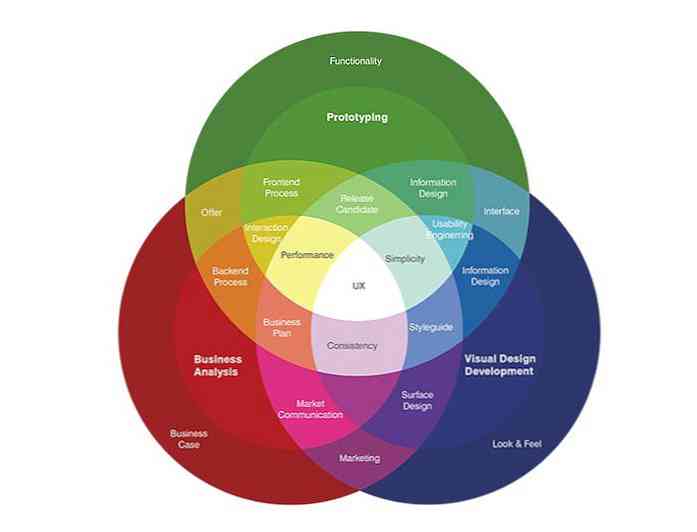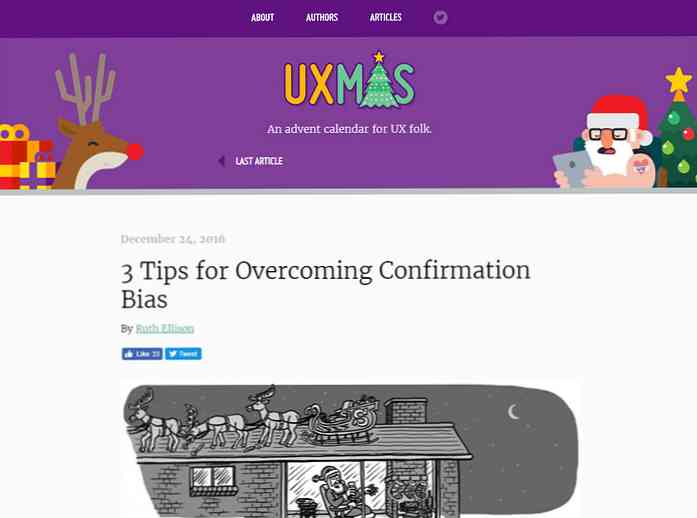Utilizar informes de actividad del usuario para determinar qué controles parentales usar
Como saben esta semana, hemos estado cubriendo formas de ayudar a proteger a sus hijos en línea y con las PC en general. Vista incluye la función Controles para padres que ayuda a facilitar esas tareas. Hasta ahora hemos cubierto cómo bloquear o permitir programas, el tiempo límite que los niños pueden usar la PC y cómo bloquear ciertos sitios web. Son buenos consejos y parecen funcionar bastante bien para usuarios más jóvenes. Sin embargo, una vez que los niños de esta era tecnológica envejecen un poco y aprenden a adaptarse más, a veces es difícil determinar qué debe o no debe controlarse. Ahí es donde entra en juego el consejo de hoy. Aquí le mostraré cómo usar los Informes de actividad para determinar qué desea bloquear o no bloquear..
Para volver a acceder a este informe, vaya al Panel de control y haga clic en “Configurar controles parentales para cualquier usuario”.

Ahora haga clic en la cuenta de usuario que desea administrar..

Ok, ahora queremos elegir Ver informes de actividad en su perfil, puede llevar unos minutos para que el informe se genere.

Este informe cubrirá varios elementos, algunos de los cuales pueden sorprenderlo o no. De cualquier manera, esta es una gran herramienta para determinar qué funcionalidad agregar o deshabilitar. Lo primero que debe mirar en el informe se encuentra en la esquina superior izquierda. Esto incluirá información detallada sobre su navegación web, correo electrónico, mensajería instantánea, etc. Como puede ver, se presenta en un formato de árbol expandible simple.

En cada subcategoría, la lista puede ser bastante completa. Por ejemplo, mirar los sitios web visitados en esta lista produjo más de 1,000 resultados y esto fue solo después de unas horas de navegación. Pero como puede ver, hay varios temas que puede ver para obtener una imagen más clara de para qué están usando la PC..

Aquí hay una vista completa en árbol expandido de todo lo que puede ver y obtener un informe. Como pueden imaginar, este informe es muy útil cuando intentan negar que estaban en un sitio determinado o ejecutando una aplicación determinada, pero usted tiene la evidencia!


Hasta ahora hemos cubierto formas de monitorear y proteger a los niños con la PC y mientras estamos en línea usando Windows Vista. En las próximas funciones de esta serie, veremos qué podemos usar para obtener resultados similares en XP, así como otras precauciones para usar aplicaciones y servicios de terceros..